大家如果有很多比较重要的老旧照片,而又损坏了,就这样丢弃真的是很可惜,现在你学会了这个教程以后,就可以把你的那些老旧照片扫描到电脑中,再用PS这个软件并参考这个教程就可以把它修复,你们也来试一下吧。


打开一张需要修复的老旧照片,然后再按CTRL+SHIFT+U执行去色处理;再双击背景解锁,并按CTRL+J复制图层。

然后在副本图层上面执行滤镜-杂色-蒙尘与划痕,把半径设为10像素,阈值为6色阶。
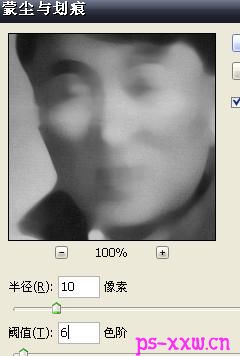
然后选中副本图层,再按住ALT键,并单击图层面板下的添加蒙版按钮。

用白色画笔工具在副本图层蒙版上面对人物以外的区域进行涂抹。

接着再在图层0上面执行滤镜-杂色-蒙尘与划痕,然后把半径和阈值分别设为10像素和6色阶。

来到历史记录面板,选到蒙尘与划痕的上一步,再用历史记录选中在蒙尘与划痕前方的小方框,再在图层0上面对照片中的人物进行修饰。要注意眼睛面部阴影的地方要小心处理。

